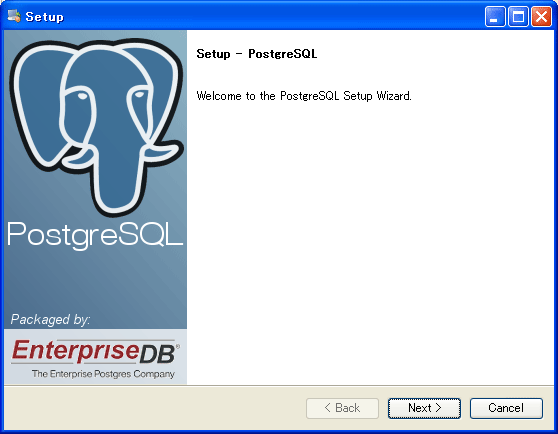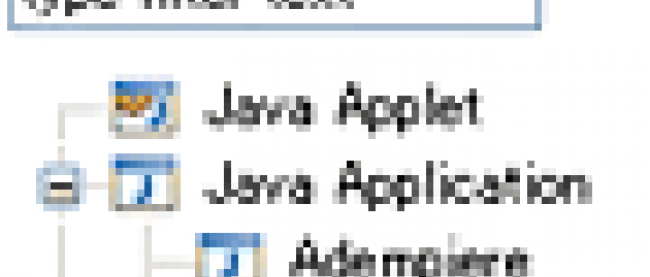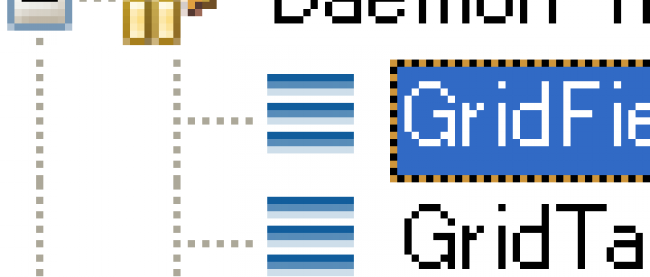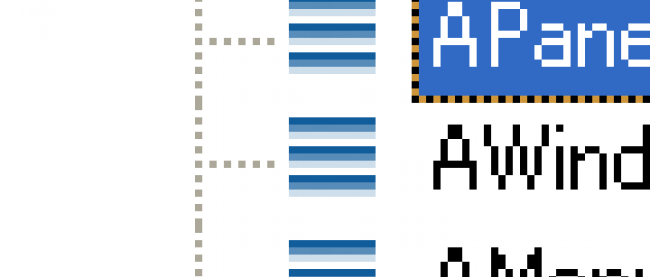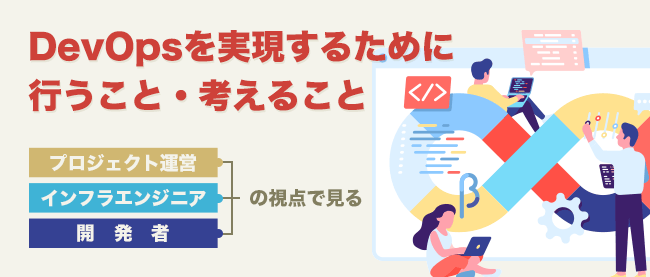Adempiereのインストール

前回(第1回)では、Adempiereについて、その概要を簡単に説明しました。
今回(第2回)では、Adempiereを実際に使うための、インストール方法を説明します。
PostgreSQLのインストール
Adempiereは、データベースとしてOracleまたはPostgreSQLを使います。MySQLは、現在対応作業が進められており、まだ正式には使えません。この記事では、OSにWindows XP Professional、データベースにPostgreSQL 8.4を用いた環境にAdempiereをインストールする方法を説明します。
PostgreSQLは、以下のURLからダウンロードできます。
PostgreSQL 8.4のWindows版は、インストーラ形式になっているため、簡単にインストールできます。2011年1月17日現在の最新版は8.4.6です。ファイル名はpostgresql-8.4.6-1-windows.exeです。
ダウンロードが完了したら、実行ファイルをクリックします。インストーラが起動するので、指示に従っていけばインストールできます。
|
|
| 図1: PostgreSQLのインストール・ウィザード |
以下では、インストーラの設定パラメータについて説明します。
- 1. Install Directory
-
デフォルト値のままで問題ありません(C:\Program Files\PostgreSQL\8.4など)
- 2. Data Directory
-
デフォルト値のままで問題ありません。
- 3. Password
-
WindowsにPostgreSQLをインストールすると、Postgresという名前のWindowsのユーザー・アカウントが作られます。Passwordの設定では、Postgresアカウントのパスワードを設定します。Postgresアカウントがすでに存在している場合は、正しいパスワードを入力する必要があります。Postgresアカウントが存在していない場合は、「Next」をクリックした時にアカウントが作られます。このPasswordは、Adempiereのインストール時にも使います。
- 4. Port
-
Portは、5432から変更する必要はありません。
- 5. Locale
-
LocaleはCを選択してください。ロケールについては、以下のURLを参照してください。
以上で、インストール時の設定は終了です。
Nextを押してインストールしてください。PostgreSQLのインストールが終わると「Stack Builder」という、追加のツールやドライバなどをインストールする機能を使うかどうかのチェック・ボックスが表示されます。Adempiereのインストールでは使わないので、チェックは外しても問題ありません。
PostgreSQLをインストールすると、Windowsの起動時にPostgreSQLが自動的に起動するようになります。自動的に起動しないようにするには、Windowsのスタート・メニュー(左下にある「スタート」ボタン)>「コントロールパネル」>「管理ツール」>「サービス」から自動起動の設定を変更してください。
自動起動しないように設定した後、PostgreSQLを手動で起動するときは、「サービス」の一覧にある「postgresql-8.4」を選択して「サービスの開始」をクリックしてください。
PostgreSQLインストール後の設定
AdempiereからPostgreSQLに接続するためには、アクセス設定の変更が必要です。PostgreSQLをインストールしたフォルダのdata\pg_hba.conf(例: C:\Program Files\PostgreSQL\8.4\data\pg_hba.conf)をテキスト・エディタで開いてください。
ファイルの最後にある、
の部分で、AdempiereをインストールするPCのIPアドレスから接続できるように許可してください。
次に、psql.exeがあるPostgreSQLのbinフォルダを、環境変数「Path」に登録します。この設定をしないと、Adempiereのデータをインポートする時にエラーが発生します。
マイコンピュータを右クリックして「システムのプロパティ」を表示してください。詳細設定タブの「環境変数」ボタンを押すと「環境変数」ウインドウが表示されます。「システム環境変数」の中から「Path」を選択して「編集」ボタンを押してください。変数名と変数値が表示されるので、変数値の末尾に、PostgreSQLをインストールしたフォルダのbinフォルダを追加してください。
デフォルトの設定では、
です(セミコロン(;)は区切り文字です)。これで、PostgreSQLのインストールと設定は終了です。